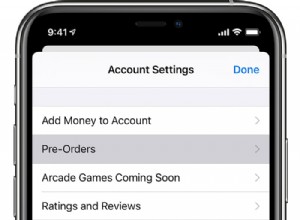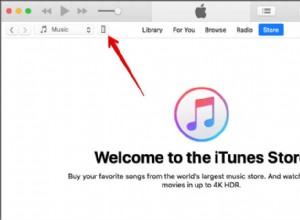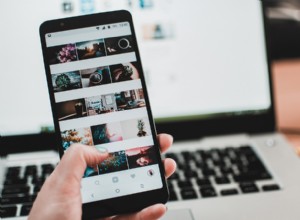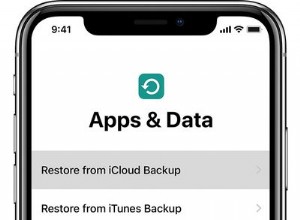نظرًا لأن أجهزة iPhone لا تأتي بسعة تخزين قابلة للتوسيع ، فأنت عالق بما تحصل عليه. عادةً ما يكلف القفز على فئة ذاكرة على جهاز iPhone 100 دولار ، مما يجعل من الصعب أحيانًا تبرير شراء هذه السعة التخزينية الإضافية. ومن ثم ، ينتهي الأمر بمعظمنا بشراء النموذج الأساسي. هذا يعني أن هناك فرصة كبيرة لنفاد التخزين في المستقبل القريب. لمكافحة مشكلة التخزين هذه ، سمحت Apple للمستخدمين بإلغاء تحميل التطبيقات لتفريغ بعض مساحة التخزين على أجهزتهم. في هذه المقالة ، سنرى كيف يمكن للمستخدمين إلغاء تحميل التطبيقات وإعادة تثبيتها عند الحاجة. سنكتشف أيضًا سبب تفضيل إلغاء تحميل التطبيقات بدلاً من حذفها نهائيًا. لذلك ، إذا كانت مساحة التخزين على iPhone تنفد دائمًا ، فإليك كيفية إلغاء تحميل التطبيقات وإعادة تثبيتها لاحقًا على iPhone و iPad.
لماذا يعد إلغاء تحميل التطبيقات أفضل من حذفها
يختلف إلغاء تحميل التطبيقات عن حذف التطبيقات بطريقتين. عندما يلغي المستخدم تحميل أي تطبيق ، يتم حذف التطبيق فقط ، بينما يتم حفظ جميع التفضيلات والبيانات والمستندات على الجهاز نفسه . من ناحية أخرى ، يؤدي حذف التطبيق إلى حذف التطبيقات بجميع البيانات المرتبطة بها. للوهلة الأولى ، قد يبدو الحذف خيارًا أفضل لأنه يحرر المزيد من مساحة التخزين. في الواقع ، إذا كنت متأكدًا من أنك لن تستخدم تطبيقًا معينًا في المستقبل ، فمن الأفضل حذفه.
ومع ذلك ، إذا لم يتم استخدام أحد التطبيقات حاليًا ولكنك قد تحتاجه في المستقبل ، فإن إلغاء تحميله لن يؤدي إلى تحرير مساحة التخزين فحسب ، بل سيعني أيضًا أنه يمكنك إعادة تثبيته بكل بياناتك سليمة عندما تحتاج إليها. يعد إلغاء تحميل التطبيقات أيضًا مكانًا رائعًا للبدء قبل حذف التطبيق نهائيًا. إذا لم تشعر أبدًا بالحاجة إلى استخدام تطبيق تم إلغاء تحميله ، فيمكنك حذفه نهائيًا لتحرير المزيد من مساحة التخزين. ومع ذلك ، لا يمكنك الرجوع وإلغاء حذف أحد التطبيقات لاستعادة بياناتك.
كيفية إلغاء تحميل التطبيقات على iPhone و iPad
هناك طريقتان لإلغاء تحميل التطبيقات على أجهزة iOS. يمكنك إما ضبطه على الوضع التلقائي والذي سيسمح لجهاز iPhone الخاص بك بإلغاء تحميل التطبيقات التي لم تستخدمها منذ فترة ، أو يمكنك إلغاء تحميلها يدويًا. أفضل الطريقة الثانية لأنها تمنحني مزيدًا من التحكم ، ولكن يمكنك اختيار أي خيار يناسبك.
- افتح تطبيق "الإعدادات" على جهاز iPhone أو iPad و انتقل إلى عام ← مساحة تخزين iPhone .
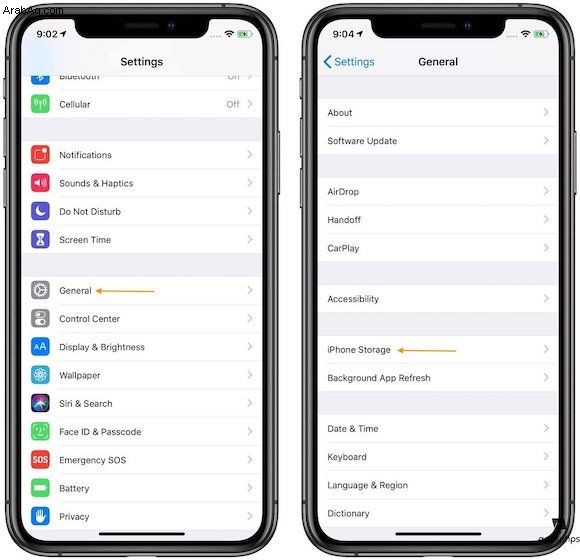
- إذا كنت تريد إلغاء تحميل التطبيقات غير المستخدمة تلقائيًا ، فانقر على الزر "تمكين" . عندما ترى علامة اختيار خضراء ، فهذا يعني أنه تم تمكين الميزة.
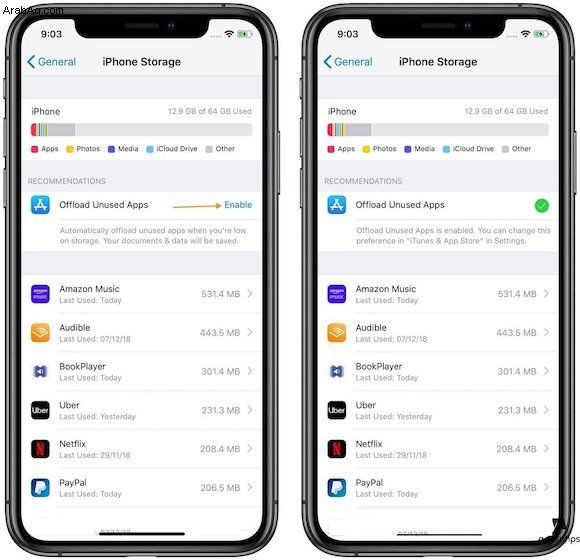
- من ناحية أخرى ، إذا كنت تريد إلغاء تحميل التطبيقات يدويًا ، فراجع قائمة التطبيقات الموجودة أسفل خيار إلغاء التحميل التلقائي. ستجد أن التطبيقات مرتبة بترتيب تنازلي مع أكبر مساحة تخزين تأكل الجناة في الأعلى.
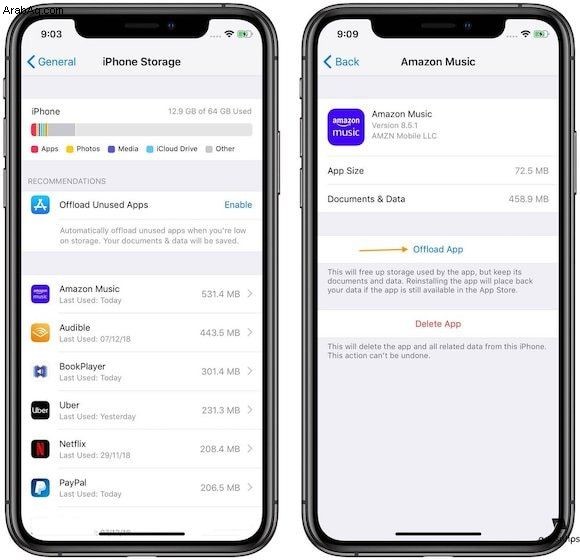
ومع ذلك ، لا يعني مجرد استخدام التطبيق المزيد من السعة التخزينية أنه غير مفيد. لذا قم بالتمرير خلال القائمة لمعرفة التطبيق الذي لا تستخدمه بشكل يومي. إذا نظرت عن كثب ، فهناك علامة وقت "آخر استخدام:" أسفل اسم التطبيقات . إذا لم تكن متأكدًا من التطبيقات التي تريد إلغاء تحميلها ، فيمكن أن تساعدك الطوابع الزمنية حقًا في اتخاذ القرار. بمجرد أن تقرر التطبيق الذي تريد إلغاء تحميله ، اضغط عليه ، ثم اضغط على زر إلغاء التحميل.
كيفية إعادة تثبيت التطبيقات غير المحملة
لا تقدم لك Apple قائمة بالتطبيقات التي قمت بإلغاء تحميلها. ومع ذلك ، تظل تطبيقاتك التي تم إلغاء تحميلها في قائمة التطبيقات التي تم الوصول إليها سابقًا . لإعادة تثبيت أحد التطبيقات ، انقر على اسم التطبيق ثم انقر على زر "إعادة التثبيت". سيكون زر إعادة التثبيت في نفس المكان الذي كان يوجد فيه زر إلغاء التحميل من قبل.
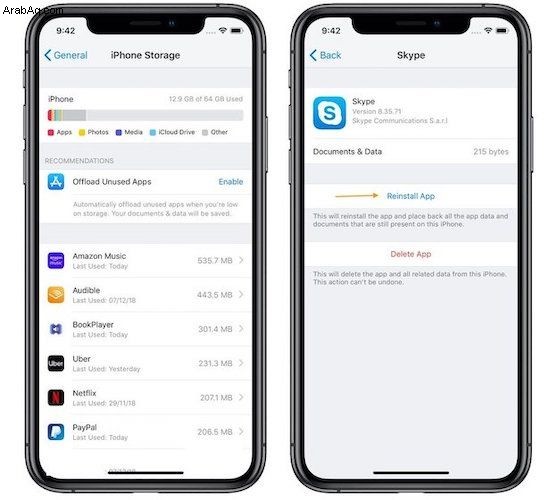
إلغاء تحميل وإعادة تثبيت التطبيقات على iPhone:الأفكار النهائية
كما ترى ، من السهل جدًا إلغاء تحميل التطبيقات لتوفير مساحة التخزين على جهاز iPhone الخاص بك. أحب حقيقة أنه يمكنني إلغاء تحميل التطبيقات لتوفير مساحة التخزين على جهاز iPhone الخاص بي مع الوصول إلى جميع بياناتي متى أردت ذلك. إذا كانت مساحة التخزين على جهاز iPhone أو iPad منخفضة ، فهذا شيء يجب أن تجربه. هذا كل ما لدي لهذا المقال. إذا أعجبتك هذه المقالة ، لا تنسَ مشاركة هذا على ملفاتك الشخصية على وسائل التواصل الاجتماعي .